PowerShell または CMD 経由のコマンドを使用して TCP/IP をリセットできます。
- Windows 11 の TCP/IP (伝送制御プロトコル/インターネット プロトコル) は、インターネット上のネットワーク デバイス間の相互接続プロセスを処理します。
- TCP/IP スタックをリセットすると、レジストリが書き換えられ、コンピュータのインターネット プロトコルがデフォルトにリセットされます。
- Windows 11 では、コマンド プロンプトと PowerShell を使用して TCP/IP スタックをリセットできます。
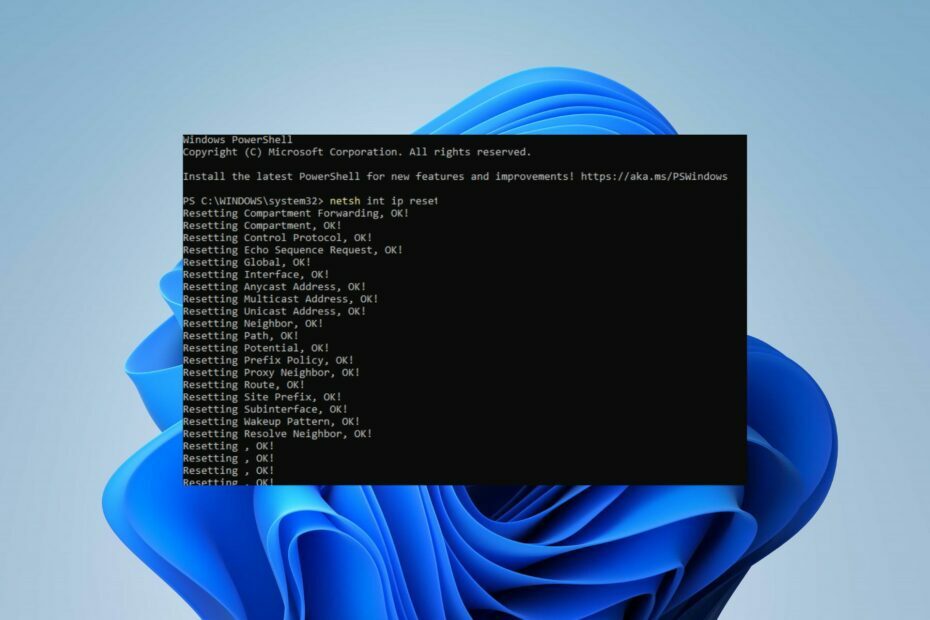
バツダウンロードファイルをクリックしてインストールします
- Fortectをダウンロードしてインストールする あなたのPC上で。
- ツールを起動して、 スキャンを開始する 問題の原因となっている破損したファイルを見つけます。
- を右クリックします 修理を開始する コンピューターのセキュリティとパフォーマンスに影響を与える問題を解決します。
- Fortect は次によってダウンロードされました 0 今月の読者様。
多くのプロトコルとサービスは、コンピューターとインターネット上の他の宛先またはデバイスとの間の通信を担当します。 TCP/IP (伝送制御プロトコル/インターネット プロトコル) は重要な要素の 1 つです。
ただし、破損したり、他のネットワークの問題が発生したりして、Windows 11 の TCP/IP スタックがリセットされる可能性があります。
TCP/IP スタックのリセットとはどういう意味ですか?
TCP/IP (伝送制御プロトコル/インターネット プロトコル) は、デジタル情報をパケットに分割する方法を制御する一連の通信プロトコルです。 インターネット上のネットワーク デバイスを相互接続する役割を果たします。 また、コンピュータとその宛先の間でパケットが適切にルーティングされることも保証します。
さらに、スタックはこれらの TCP/IP プロトコルを記録します。 TCP/IP スタックは、レイヤーを通じてデータを処理し、インターネットと他のネットワーク機能の間の相互接続を定義します。
場合によっては、PC のネットワーク接続で問題が発生することがあります。 したがって、TCP/IP スタックをリセットすると、PC 上のネットワーク構成がリファクタリングされます。 また、コンピューターのインターネット プロトコルをデフォルトにリセットし、Windows 11 のネットワークの問題を修正します。
Windows 11 で TCP/IP スタックをリセットするにはどうすればよいですか?
1. Windows PowerShell を使用する
- を左クリックします。 始める ボタン、タイプ パワーシェルをクリックして、 管理者として実行。
- クリック はい で ユーザーアカウント制御 促す。
- 次に、次の行をコピーして貼り付け、 を押します。 入力:
netsh int IP リセット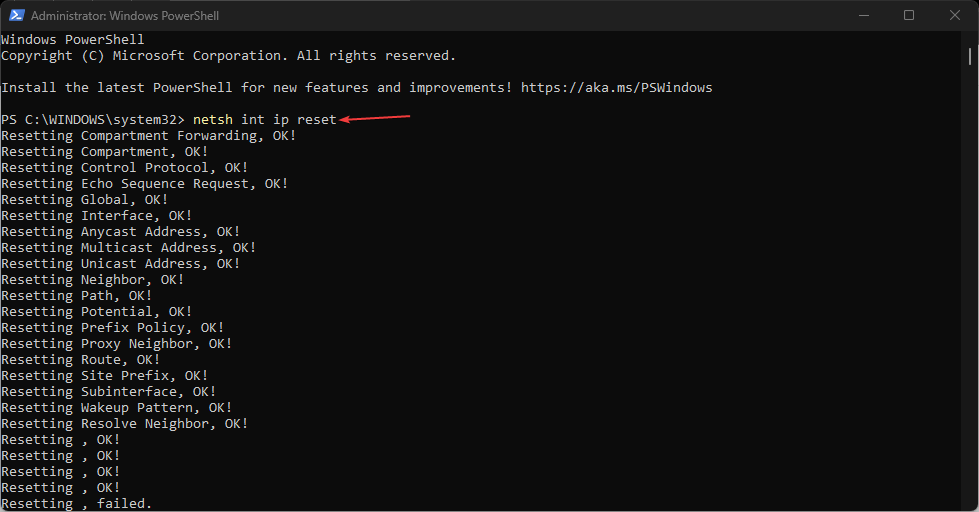
- 使用している場合 IPv4、次のコマンドを入力して、 入力 鍵:
NETSH INT IPV4 リセット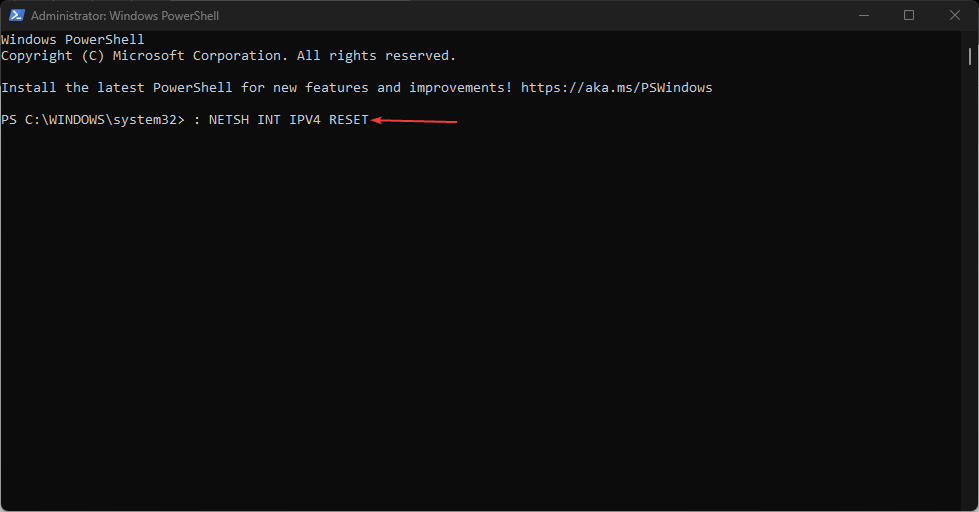
- ために IPv6 ユーザーは、このコマンドを入力して、 入力 鍵:
NETSH INT IPV6 リセット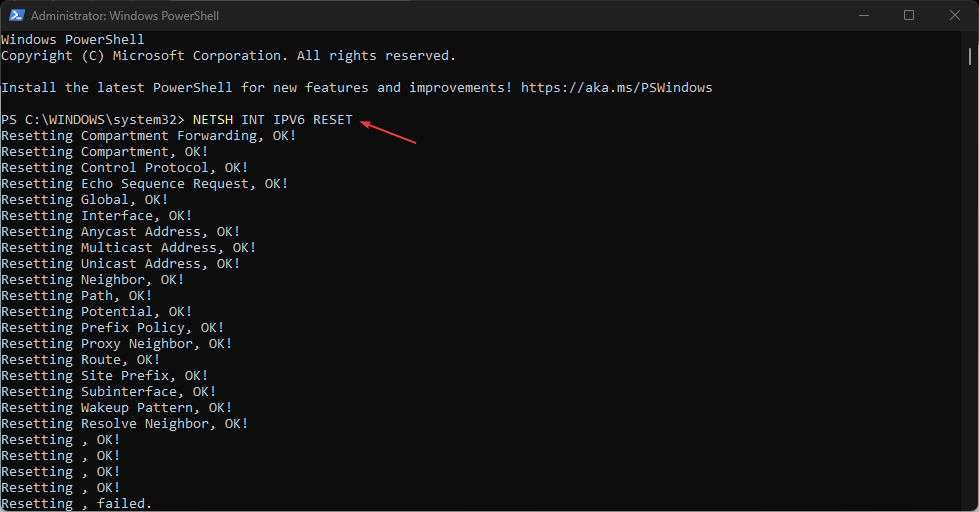
- コマンドが正常に実行されると、次のような結果が画面に繰り返し表示されるはずです。 リセット、OK!
- 次に、コンピュータを再起動して、リセット プロセスをネットワーク設定と同期します。
上記の手順により、PC 上の TCP/IP スタックがリセットされます。
- 0x87d01107 エラー コード: この SCCM 問題の修正方法
- 0x800CCE05 Outlook の不明なエラー: 解決する 4 つの方法
- プリンターのインストールエラー0x00000057を修正する方法
2. コマンドプロンプト経由でTCP/IPスタックをリセットする
- を左クリックします。 始める ボタン、タイプ コマンド・プロンプトをクリックして、 管理者として実行 オプション。
- クリック はい で ユーザーアカウント制御 促す。
- 次に、次のコマンドを入力して押します。 入力:
CD\netsh int ip リセット c:\resetlog.txt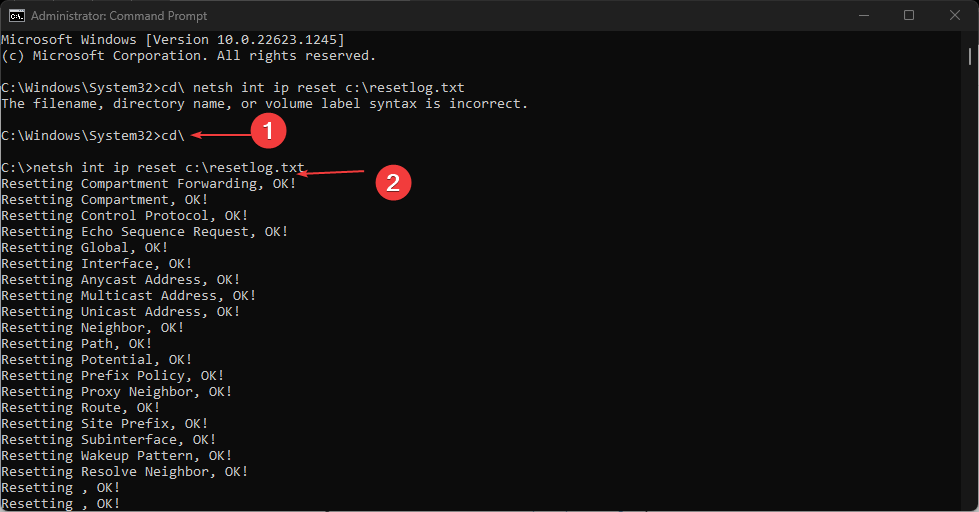
- 使用している場合 IPv4、次のコマンドを入力して、 入力 鍵:
NETSH INT IPV4 リセット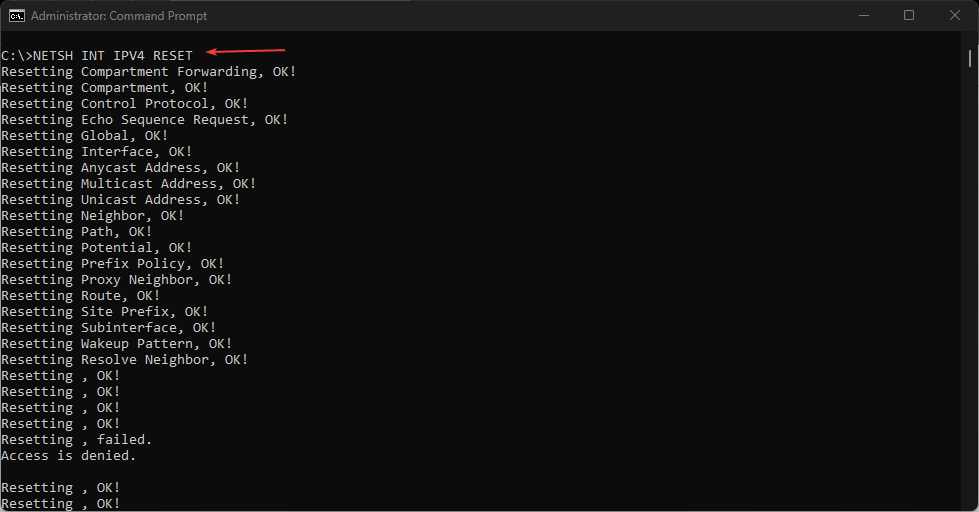
- IPv6 ユーザーは、このコマンドを入力して、 入力 鍵:
NETSH INT IPV6 リセット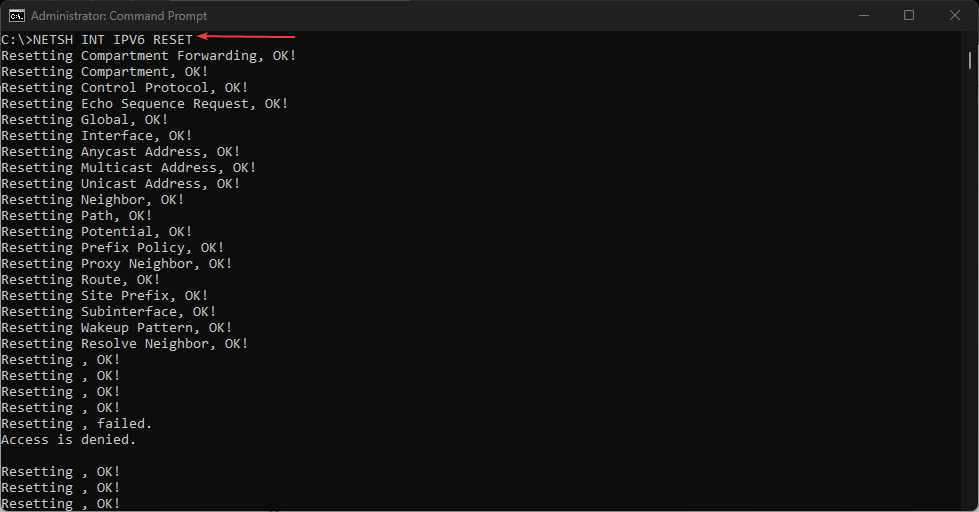
- コマンド プロンプトを閉じて、PC を再起動します。
ガイドを確認してください コマンドプロンプトがクラッシュし続ける場合の対処方法 あなたのPC上で。
私たちの読者は次のことに興味があるかもしれません イーサネットに有効な IP 構成がないエラーを修正する方法 Windows 11上で。
または、チェックアウトすることもできます ドメインコントローラーのIPアドレスを変更する方法 Windows 11上で。
また、詳細なガイドもあります。 あるコンピュータではインターネットが遅くても、別のコンピュータでは速い そしてそれを修正する方法。
結論として、このガイドは、Windows 11 で TCP/IP スタックを簡単にリセットするのに役立ちます。 このガイドに関してさらに質問や提案がある場合は、コメント欄に残してください。
まだ問題が発生していますか?
スポンサー付き
上記の提案を行っても問題が解決しない場合は、コンピュータでさらに深刻な Windows の問題が発生する可能性があります。 次のようなオールインワン ソリューションを選択することをお勧めします。 フォルテクト 問題を効率的に解決するために。 インストール後は、 表示&修正 ボタンを押してから 修復を開始します。


